Manchmal reicht ein einzelnes Foto nicht aus, um die ganze Schönheit einer Landschaft, Skyline oder Innenaufnahme einzufangen. Die Lösung: Du kannst Bilder zusammenfügen und daraus ein beeindruckendes Panoramabild erstellen. Ob du nun zwei Bilder oder gleich eine ganze Serie von Fotos zusammensetzen möchtest – moderne Software macht den Prozess erstaunlich einfach. In diesem Artikel zeigen wir Dir, wie du Fotos zusammenfügen kannst, welche Programme sich dafür eignen und wie du typische Probleme wie leere Ränder oder unterschiedliche Helligkeiten behebst. So erhältst du ein nahtloses Panorama, das sich perfekt für den Druck in großem Format eignet.
- Bilder zusammenfügen und Panoramabilder erstellen
- Software-Tipps: Mit welchen Programmen kannst du Fotos zusammenfügen?
- Fotos zusammensetzen und typische Probleme lösen
- Druckgrößen und Seitenverhältnisse für Panoramabilder
- Zuschneiden mit festen Seitenverhältnissen oder individuellen Maßen
- Vom digitalen Panoramabild zum Hingucker
-
FAQ: Bilder zusammenfügen
- Wie kann ich Bilder zusammenfügen, um ein Panorama zu erstellen?
- Welche kostenlosen Programme eignen sich, um Fotos zusammenzufügen?
- Kann ich auch nur zwei Bilder zusammenfügen?
- Wie behebe ich Probleme mit weißen Rändern beim Fotos zusammensetzen?
- In welchem Format kann ich mein Panorama drucken lassen?
Bilder zusammenfügen und Panoramabilder erstellen
Ein Panoramabild wirkt auf Anhieb beeindruckend, weil es ein breites Motiv nahtlos in einem einzigen Bild festhält. Um ein solches Panorama zu erzeugen, musst du mehrere Bilder zusammenfügen, zum Beispiel zwei Fotos einer Landschaft, die sich überlappen, oder eine ganze Serie von Aufnahmen. Moderne Software erledigt das Fotos zusammensetzen heute fast automatisch: Du lädst deine Bilder hoch, das Programm erkennt die Übergänge und setzt die Einzelaufnahmen präzise aneinander.
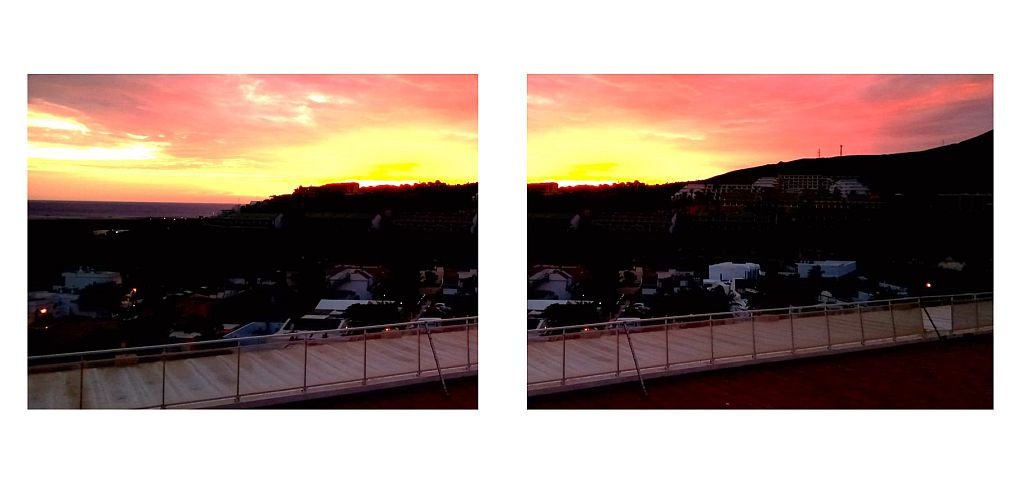
Besonders praktisch: Wenn du nur zwei Bilder zusammenfügen möchtest, genügt oft schon ein Klick, und die Software erstellt daraus ein stimmiges Gesamtbild. Mit mehr Aufnahmen lassen sich noch breitere Panoramen gestalten – perfekt, wenn du im Urlaub eine weite Bergkette, eine Skyline oder einen Strand festhalten willst. Das fertige Ergebnis kannst du anschließend in hoher Auflösung speichern und sogar großformatig drucken lassen.
Software-Tipps: Mit welchen Programmen kannst du Fotos zusammenfügen?
Um Bilder zusammenfügen und daraus ein Panorama erstellen zu können, brauchst du die passende Software. Die gute Nachricht: Es gibt sowohl kostenlose Programme als auch professionelle Kauf-Tools, mit denen du deine Fotos zusammensetzen kannst. Hier ein Überblick:
Kostenlose Tools wie Hugin
Das bekannteste Gratisprogramm ist Hugin. Es ist auf Deutsch verfügbar und bietet dir neben der automatischen Panorama-Montage auch erweiterte Funktionen wie die Korrektur von Perspektiven. Die Bedienung wirkt anfangs etwas komplex, lohnt sich aber, wenn du Wert auf detailgetreue Ergebnisse legst. Ideal, wenn du deine Fotos kostenlos zusammenfügen möchtest.
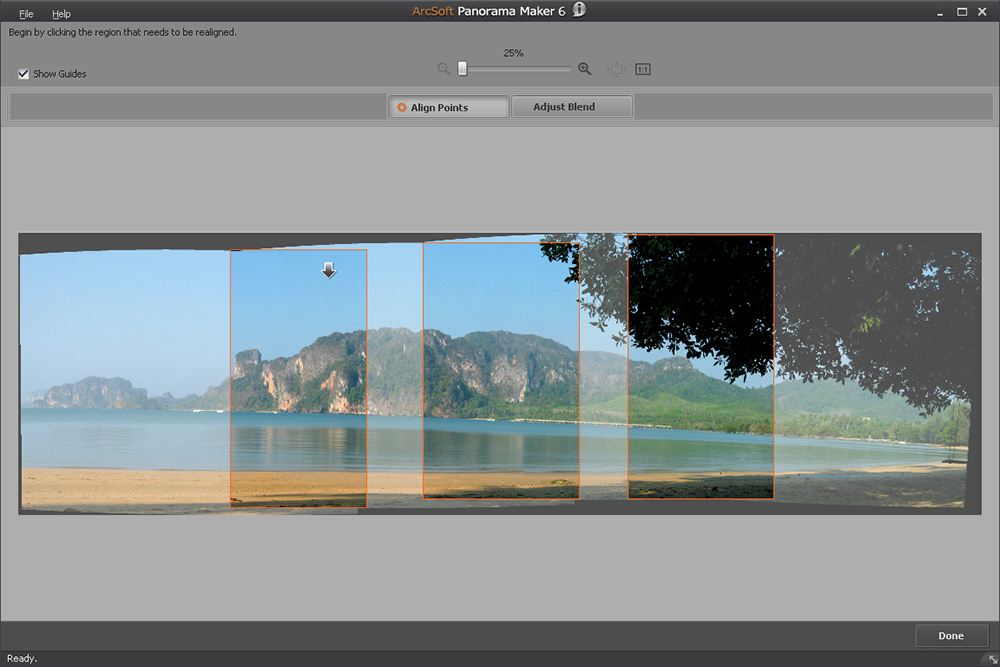
Kaufprogramme für Panoramabilder
Beliebt sind auch spezialisierte Programme wie der ArcSoft Panorama Maker. Für rund 95 Euro bekommst du eine Software, die deine aufeinanderfolgenden Aufnahmen vollautomatisch aneinanderreiht. Du kannst den Horizont mit einem Regler begradigen oder Übergänge und Helligkeitssprünge optimieren. Einschränkung: Für umfangreiche Retusche oder Zuschnitt musst du auf andere Tools zurückgreifen.
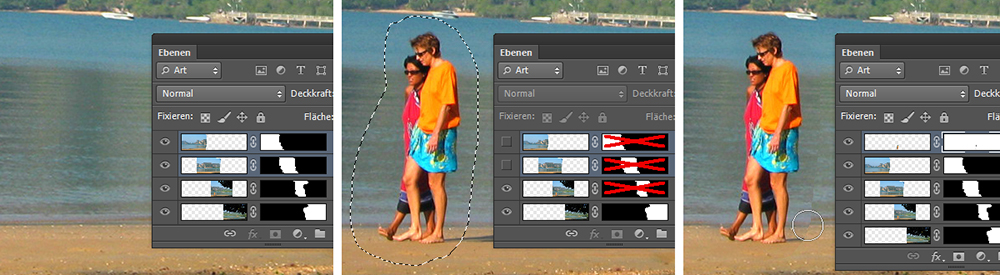
Panoramabilder in Photoshop erstellen
Auch gängige Bildbearbeitungsprogramme wie Adobe Photoshop oder Photoshop Elements sind bestens geeignet, wenn du Fotos zusammensetzen möchtest. Der Vorteil: Photoshop legt dein Panorama zunächst in mehreren Ebenen mit Masken an. So kannst du Übergänge oder kleine Fehler manuell korrigieren. Schon ältere Versionen des Kaufprogramms liefern überzeugende Panoramen, aktuelle Ausgaben bieten zusätzlich intelligente Retusche-Funktionen. Photoshop prüft die Ausgangsbilder und wählt automatisch ein perspektivisches, zylindrisches oder kugelförmiges Layout, je nachdem, welche Variante die beste Komposition erzeugt.

Fotos zusammensetzen und typische Probleme lösen
Wenn du mehrere Bilder zusammenfügst, entstehen oft kleine Unsauberkeiten. Typisch sind unregelmäßige Ränder, weiße Flächen oder minimale Versätze. Keine Sorge – fast alle Bildbearbeitungsprogramme bieten Funktionen, um diese Probleme schnell zu beheben.
Was passiert mit den leeren Rändern?
Die meisten Panoramabilder zeigen unregelmäßige Ränder mit Lücken, vor allem, wenn Sie nicht vom Stativ, sondern aus der Hand fotografiert haben. Nach dem Zusammensetzen von zwei oder mehreren Bildern bilden sich häufig auch unregelmäßige Kanten. Das liegt daran, dass die Software die einzelnen Aufnahmen ausrichtet und dabei kleine Lücken entstehen. Du hast dann zwei Möglichkeiten:
Zuschneiden: Entferne die weißen Ränder mit dem Freistellungswerkzeug. Das geht schnell, allerdings wird das Panorama dadurch etwas kleiner.
Retuschieren: Fülle die Lücken mit Bilddetails aus dem vorhandenen Motiv. So bleibt die gesamte Bildfläche erhalten. Besonders bei Himmel, Wasser oder Wiesen funktioniert das sehr gut.
Lücken am Rand automatisch oder manuell retuschieren
Programme wie Photoshop Elements fragen dich nach dem Erstellen des Panoramas, ob die Ränder automatisch aufgefüllt werden sollen. Mit der inhaltsbasierten Retusche kopiert die Software passende Bildbereiche in die Lücken, und das oft so realistisch, dass der Unterschied kaum sichtbar ist.
Falls deine Software das nicht automatisch kann, helfen dir Werkzeuge wie Kopierstempel oder Reparaturpinsel. Male die fehlenden Bereiche einfach über, am besten auf einer neuen Ebene, damit das Original unberührt bleibt. Bei einfachen Hintergründen gelingt das in wenigen Minuten, bei detailreichen Motiven wie Architektur solltest du etwas mehr Geduld mitbringen.
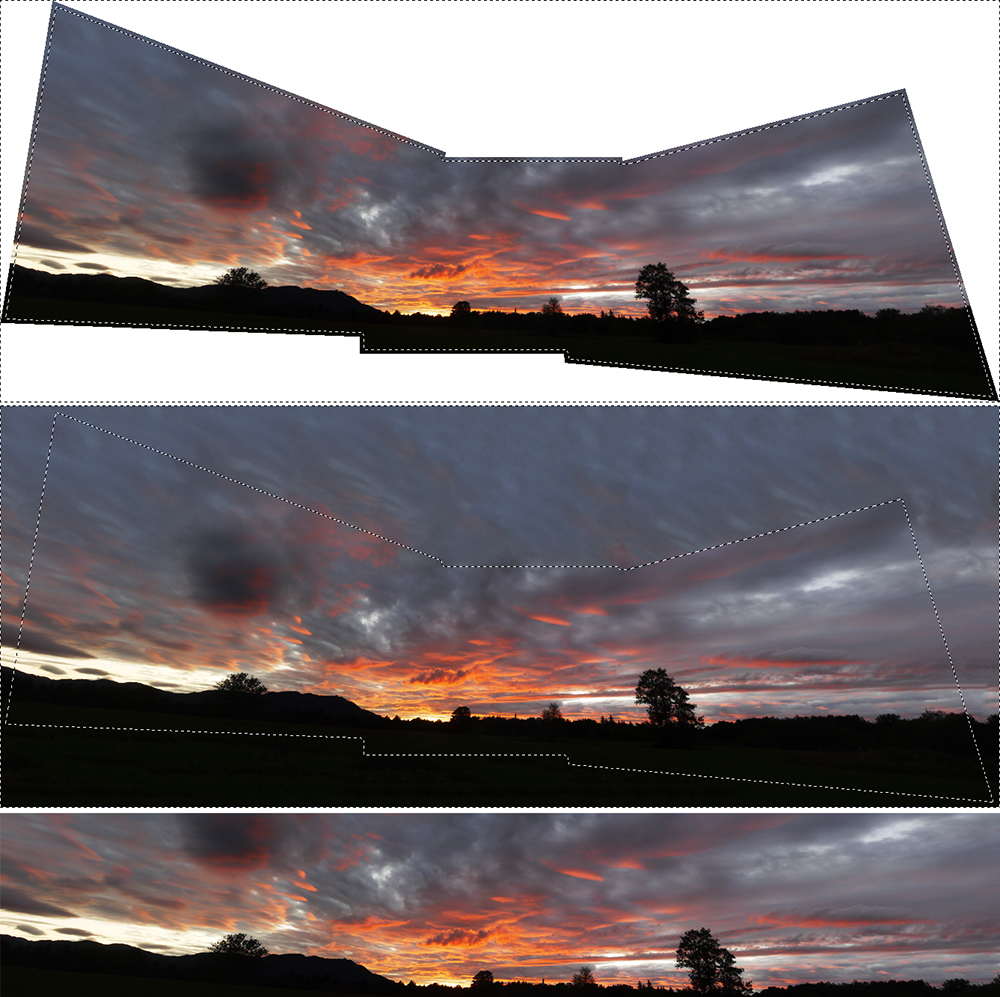
Besonders bequem retuschierst du den Rand mit Photoshop-Vollversionen ab CS5 oder mit Photoshop Elements 13 so:
- Verschmelze die Panorama-Ebenen zu einer einzigen Ebene.
- Rahme den leeren Rand mit dem Lasso ein, und zwar so, dass du ein bisschen vom vorhandenen Bild mit erfasst.
- Wähle „Bearbeiten, Auswahl füllen“ oder „Bearbeiten, Fläche füllen“ (je nach Programmversion).
- Stelle das Klappmenü je nach Programm auf „Inhaltssensitiv“ oder „Inhaltsbasiert“. Die Option „Transparente Bereiche schützen“ bleibt abgewählt.
- Sobald du auf „OK“ klickst, erweitert das Programm die vorhandenen Bildränder in die leeren Bereiche hinein.
Bei Stadtszenen oder Innenarchitektur sind die vorhandenen Rändern oft detailreich. Sie lassen sich dann nicht so einfach nach außen verlängern.
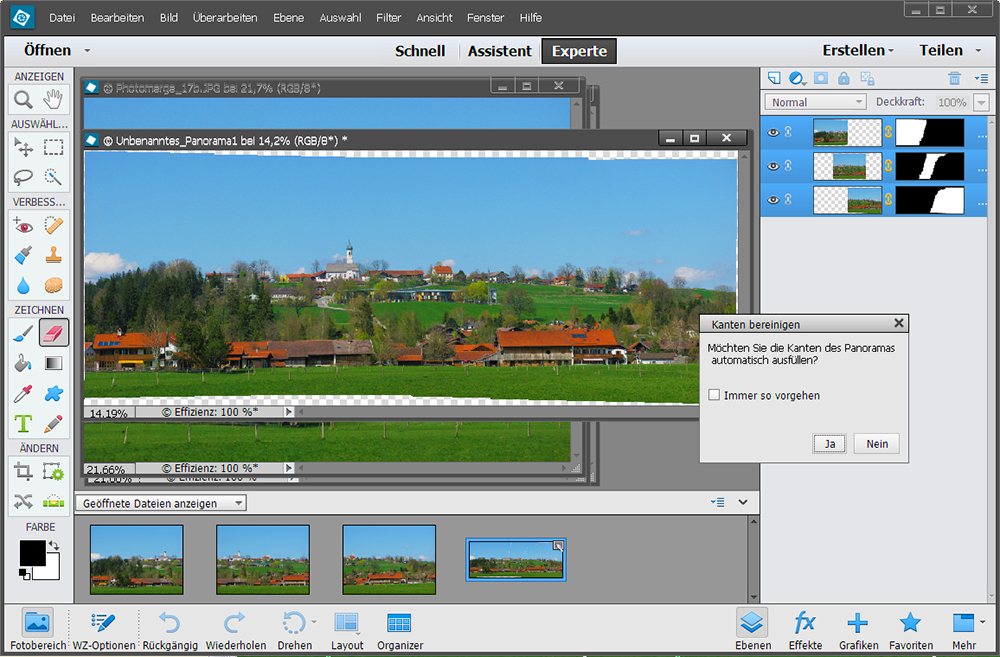
Zwei Bilder zusammenfügen: Schnell und einfach zum Panorama
Für den Anfang reicht es oft, nur zwei Fotos zusammenzusetzen. Viele Programme erkennen die Überlappung automatisch und erstellen daraus ein Panorama. So bekommst du schnell ein Gefühl für den Prozess und kannst Schritt für Schritt größere Serien ausprobieren.
Druckgrößen und Seitenverhältnisse für Panoramabilder
Sobald du deine Bilder erfolgreich zusammengesetzt hast, stellt sich die Frage: Wie groß kann man ein Panorama eigentlich drucken? Die Antwort hängt von der Auflösung deiner Fotos ab. Grundsätzlich gilt: Je höher die Pixelzahl, desto größer kannst du das Bild in guter Qualität ausgeben.
Als Faustregel reicht eine Druckauflösung von etwa 150 dpi (dots per inch) für sehr gute Ergebnisse. Bei weniger anspruchsvollen Motiven genügen auch schon 60 dpi, um ein Panorama in beeindruckender Größe an die Wand zu bringen. So kann ein Panorama schnell mehrere Meter breit werden – perfekt für ein großformatiges Wandbild.
Neben der Druckgröße spielt das Seitenverhältnis eine wichtige Rolle. Online-Druckdienste wie MYPOSTER bieten Formate wie 3:1, 4:1 oder 5:1 an. Wenn du dein Panoramabild also zum Beispiel auf 3:1 zuschneidest, kannst du Standardgrößen wie 90×30 cm oder 180×60 cm nutzen. So stellst du sicher, dass dein Panorama optimal ins gewählte Format passt.
Wähle beispielsweise in Photoshop Elements „Bild, Skalieren, Bildgröße“ und achte darauf, dass die Vorgabe „Bild neu berechnen mit“ abgeschaltet ist. Hier kannst du die Pixel pro Zoll/Inch eintragen.
Oder tippe „Bildgröße“-Dialog eine 1 ins Feld „Höhe“. Als „Breite“ meldet Photoshop Elements nun 2,77. Das Seitenverhältnis ist also 2,77:1. Möchtest du das Bild auf ein glattes Seitenverhältnis kappen und möglichst wenig verlieren, gibst du beim Zuschneiden 3:1 vor.
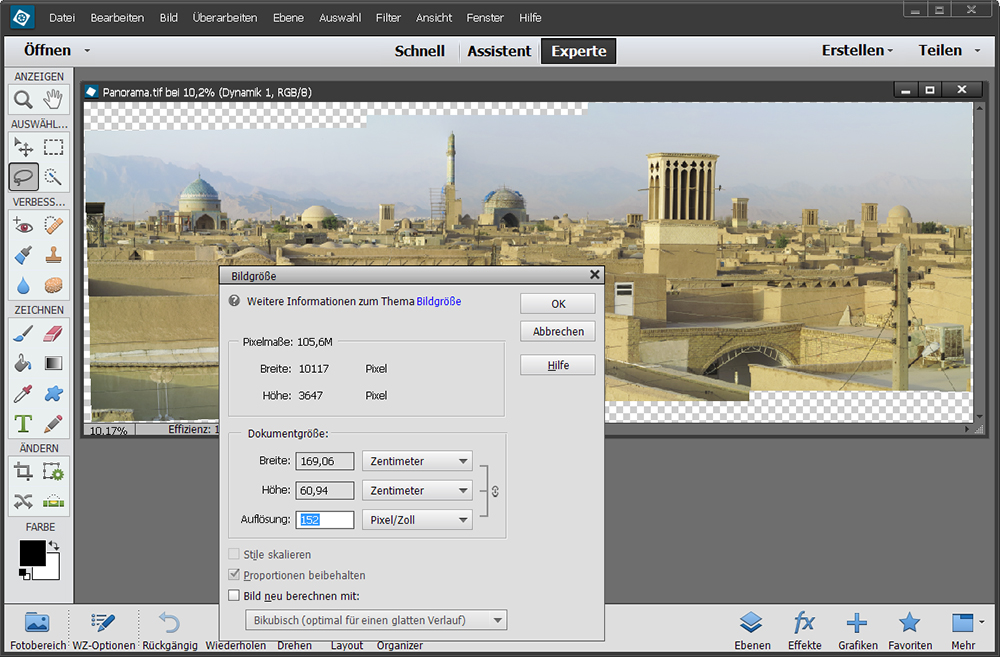
Zuschneiden mit festen Seitenverhältnissen oder individuellen Maßen
Nach dem Zusammenfügen deiner Fotos bleibt oft die Frage: Soll das Panorama ein festes Seitenverhältnis haben oder lieber frei zugeschnitten werden? Beides hat Vorteile.
Feste Seitenverhältnisse: Wenn du dein Panorama auf ein gängiges Format wie 3:1 oder 4:1 zuschneidest, passt es perfekt zu den Standardmaßen vieler Druckdienste. Das macht die Auswahl von Rahmen oder Leinwandformaten besonders einfach. Ein Panorama im Verhältnis 3:1 eignet sich zum Beispiel hervorragend für Abmessungen wie 180×60 cm oder 300×100 cm.
Individuelle Maße: Willst du möglichst viel vom Motiv behalten, kannst du das Bild frei zuschneiden. Dabei entstehen ungewöhnliche Seitenverhältnisse, die nicht immer zu Standardformaten passen, sich aber trotzdem problemlos drucken lassen.
Wichtig ist: Beim Zuschneiden verlierst du immer einen Teil des Bildes. Es lohnt sich also, verschiedene Varianten auszuprobieren und zu testen, wie dein Motiv in unterschiedlichen Seitenverhältnissen wirkt. Am Ende entscheidest du, ob du lieber ein harmonisches Standardformat wählst oder ein Panorama mit individuellem Charakter gestaltest.
Im folgenden Beispiel schneiden wir ein Panoramabild in Photoshop Elements auf das Format 3:1 zu:
- Schalte in Photoshop Elements das Freistellungswerkzeug ein.
- Gib in die Breite- und Höhe-Felder 3 und 1 ein. Das Programm macht daraus „3 cm“ mal „1 cm“, aber das spielt keine Rolle: Das Bild bleibt in voller Qualität erhalten und in beliebigen Größen druckbar.
- Sofort erscheint ein Rahmen über dem Panorama. Zieh die Auswahl zurecht, bis der richtige Bildausschnitt erscheint.
- Bist du zufrieden, klicke doppelt in die Auswahl – der Rand ist weg.
Jetzt hast du ein perfektes Panorama in 3:1. Dafür bietet der Druckdienst MYPOSTER zum Beispiel Druckmaße wie 90×30, 180×60 oder 300×100 Zentimeter.
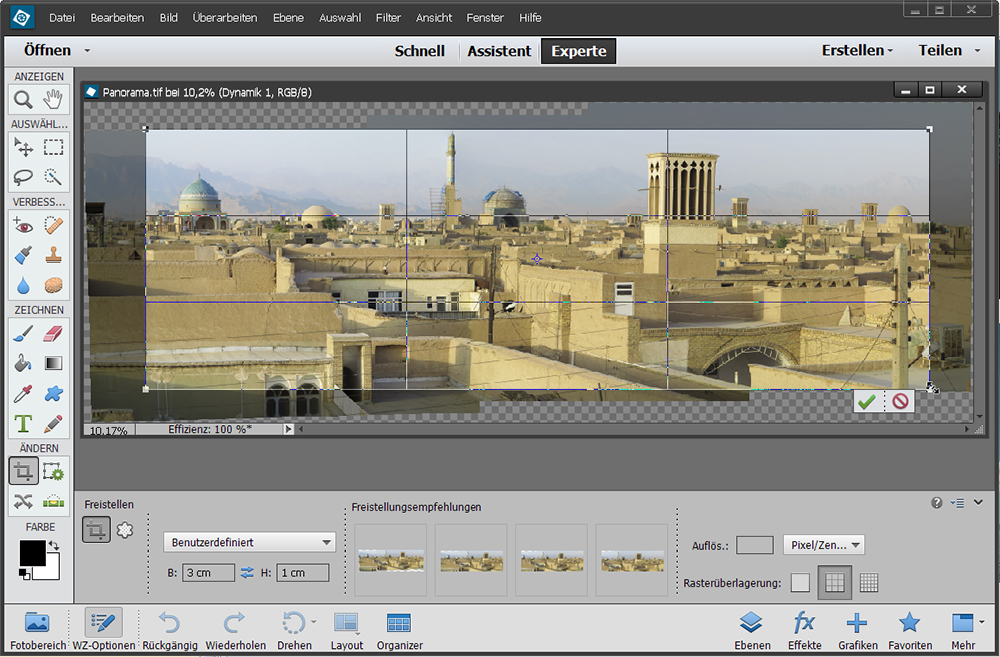
Darum meldet das Freistellungswerkzeug hier „3 cm“ mal „1 cm“.
Teste aber noch beim Zuschneiden auch andere Seitenverhältnisse, zum Beispiel 4:1: Das Bild wirkt dann schmaler. Du kannst mehr vom linken und rechten Bildrand zeigen, verlierst allerdings oben und unten Fläche.
Bei MYPOSTER kannst du das Format aber auch nach dem Hochladen in den Konfigurator noch einrichten und siehst am Bildschirm, wie dein fertiges Bild später aussieht. So sparst du dir, das Seitenverhältnis vorher mit einem separaten Programm zu fixieren.
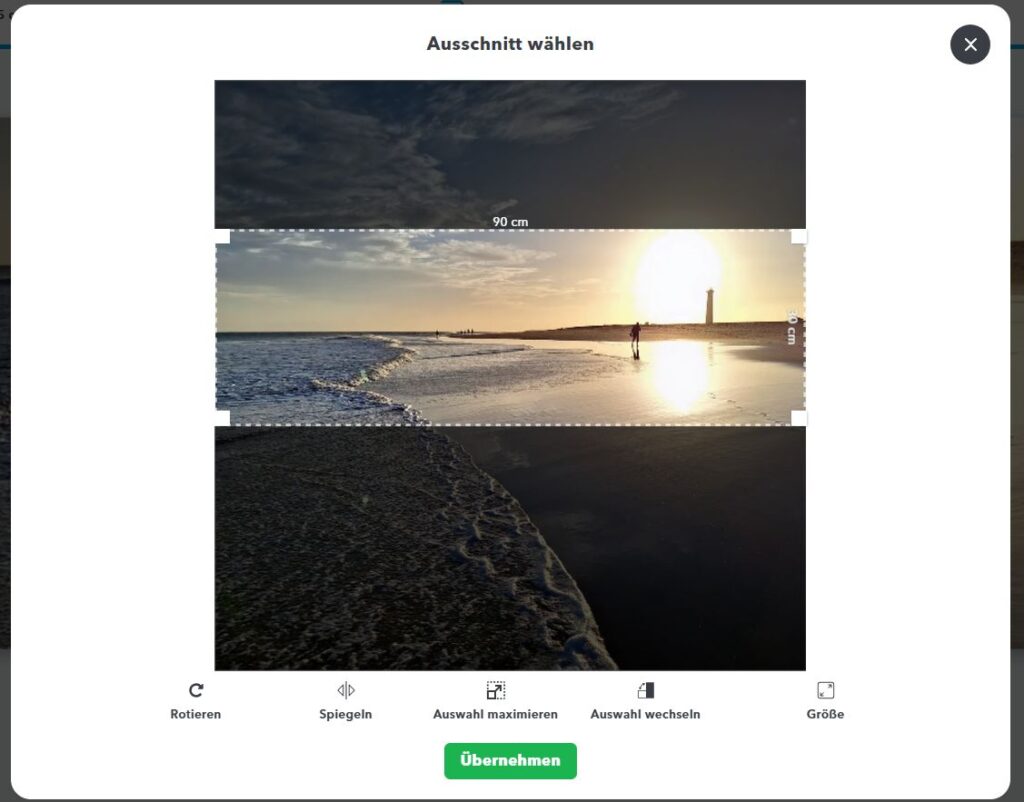
Vom digitalen Panoramabild zum Hingucker
Ob klassisches 3:1-Format oder dein individuelles Seitenverhältnis: Als Wandbild wird dein Panorama zum echten Hingucker. Du magst es richtig edel? Dann wähle als Material Acrylglas oder Gallery Bond. Für die rustikalere Variante kannst du dein Motiv auch als Leinwand bis zu einem Maß von 270×90 cm drucken lassen. Alternativ bietet sich auch noch Forex an: rustikal, stabil und leicht, falls deine Wände nicht so tragfähig sein sollten.
Wenn du außerdem wissen möchtest, wie du schon beim Fotografieren die besten Voraussetzungen für ein Panorama schaffst, schau dir unseren separaten Artikel zur Panorama-Fotografie an. Dort findest du wertvolle Tipps zur Bildüberlappung, Belichtung und Stativnutzung.
FAQ: Bilder zusammenfügen
Wie kann ich Bilder zusammenfügen, um ein Panorama zu erstellen?
Am einfachsten geht das mit spezieller Software wie Hugin, Photoshop oder Panorama Maker. Die Programme setzen deine Fotos automatisch zusammen und gleichen Übergänge an.
Welche kostenlosen Programme eignen sich, um Fotos zusammenzufügen?
Das bekannteste kostenlose Tool ist Hugin. Es ist auf Deutsch verfügbar und bietet neben der automatischen Panorama-Erstellung auch erweiterte Funktionen wie Perspektivkorrekturen.
Kann ich auch nur zwei Bilder zusammenfügen?
Ja, auch mit nur zwei überlappenden Fotos lässt sich ein Panorama erstellen. Achte darauf, dass die Aufnahmen sich in einem Bereich überschneiden, damit die Software sie präzise zusammensetzen kann.
Wie behebe ich Probleme mit weißen Rändern beim Fotos zusammensetzen?
Du kannst den Rand entweder wegschneiden oder mit Retusche-Werkzeugen füllen. Programme wie Photoshop Elements bieten dafür sogar eine automatische, inhaltsbasierte Retusche an.
In welchem Format kann ich mein Panorama drucken lassen?
Panoramabilder lassen sich in verschiedenen Seitenverhältnissen (z. B. 3:1 oder 4:1) drucken. Je nach Auflösung deiner Fotos sind auch sehr große Drucke möglich – von Leinwand bis Acrylglas ist alles denkbar.
Mach was Großartiges aus deinen Fotos!

Wandbilder in vielen Formaten
Als Wandbild wird dein Lieblingsfoto zum echten Hingucker! Mit Rahmen oder ohne, als Posterdruck, Leinwand oder auf einem anderen schicken Material. Erkunde jetzt die vielen Möglichkeiten!

Als Fototapete kommt dein Bild ganz groß raus
Tauche ein in dein Lieblingsbild, dass du dir realitätsnah an deine Zimmerwand tapezierst! Genieße Tag für Tag deine Lieblingsaussicht und fühle dich einfach nur wohl zuhause!

Panorama-Aussicht wie vor Ort
Als Panorama-Leinwand hast du deine Lieblingslandschaft vollständig im Blick – fast so, als wärst du dort. Gestalte dein Bild in deinem Wunschformat genieße täglich den tollen Blick!





